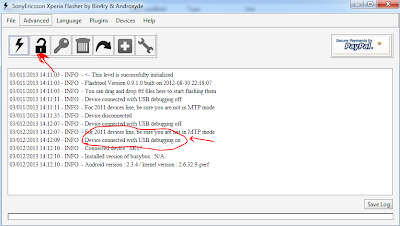Pagi ini sebetulnya saya ingin istirahat dan tiduran seharian, tp ternyata ga bisa, pagi pagi sekitar jam 7 sudah ada yang konsultasi tentang macintos dan diskusi tentang Taman Nasional, Curug dan Spot mancing yang oke, belum juga selesai kami diskusi, tiba-tiba datang teman dari kaka ipar saya dan bertanya mengenai aplikasi untuk download Video Youtube di HH Android, setelah coba cari kesana kemari akhirnya saya nemu beberapa aplikasi dan sy coba dengan segera di HH saya, tapi ternyata semuanya sangat ribet dan akhirnya ketemu juga aplikasi yang simpel dan mudah digunakan.
aplikasi ini bernama TubeMate
atau download
di sini untuk versi terbaru
cara Downloadnya simple bgt sob.
- Buka aplikasi tubemate di HH kita
- Cari Video yang akan kita Dowload
- Klik video yang akan didownload atau pilih tanda panah hijau untuk memulai proses download
Lihat screenshoot dibawah ya sob :)
terimakasih dan semoga bermanfaat
Salam hangat Untuk para pencari ilmu.
Bosan mungkin itu yang kita rasakan ketika dihadapkan dengan type tulisan yang begitu-begitu aj, hal itu lah yang saya rasakan juga ketika melihat Smart Phone ber-OS Android ini hehe..
nah sob, tulisan ini sy buat sebagai catatan harian sy aj sebetulnya, tp mudah-mudahan bisa berguna juga buat yang membutuhkan ya ^_^
sesesuai Judulnya, disini saya mau berbagi pengalaman tentang keisengan saya nyari-nyari aplikasi di playStore dan cara mengubah type tulisan di Android kita dengan menggunakan Aplikasi Font Installer..
sebetulnya ada 3 cara yang bisa kita lakukan sob, silahkan pilih sesuka hati aja ya sob.
- Buka Play Store Via HH kita, trus cari Aplikasi dengan kata Kunci "Font Instaler" trus instal deh aplikasi tersebut
- Klik Disini untuk Langsung Link ke Play Store
- Download File Font Installer.apk, pindakan ke HH kita menggunakan kabel data atau card Reader dan instal menggunakan Astro atau explorer
NB :
- Aplikasi ini Membutuhkan Akses SUperUser atau Root ya sob.
- Pada saat pertama kali Loading Font harus terkoneksi ke internet (download Font)
- Sebelum diinstal Font baru, sebaiknya di backup dulu
Ini ScreenShot dari HH saya Sob
Terikasih dah mampir dan semoga bermanfaat ya sob
source :
gambar paling atas sy ambil dr google
Salam bagi para pencari ilmu, pada artikel sebelumnya, saya menuliskan cara melakukan root xperia mini pro SK17i yang beros Gingerbread menggunakan
super One Click, dan sekarang akan saya coba tuliskan pengalaman melakukan root menggunakan aplikasi Flash tool sob, sebetulnya cara melakukan root menggunakan Flas Tool ga terlalu berbeda dengan root menggunakan super one Click sob, tp ya saya coba tulis aja ya sob kali aja ada yang membutuhkan tulisan ini :)
seperti biasa, bahan bahannya
langkah Selanjutnya proses rooting
1. Instal atau Extract Aplikasi Xperia Flash Tool yang sebelumnya Sudah kita Download.
2. Masuk ke Explore >> C: >> FlashTool
3. Buka aplikasi Flash Tool
4. Masuk ke menu Seting >> Applications >> Development >> ceklist USB debugging di Ponsel anda
5. Pasang Kabel USB ke PC dan ke Ponsel anda dan tunggu beberapa saat sampai muncul sepertidibawah ini dan lanjutkan dengan memilih ikon kunci gembok
6. Tunggu sampe proses root Selesai
7. Setelah Muncul Tulisan Root Acces Allowed, cabu kabel USB dan Coba cek Ponsel Anda
8. Jika terdapat App SuperUser, berarti Root Berhasil
Semoga Bermanfaat
Terimakasih
Salam buat semua para blogger, untuk postingan kali ini saya coba menuliskan pengalaman saya dalam melakukan root pada Xperia Mini Pro Sk17i yang ber OS Gingerbread. adapun untuk informasi lengkap mengenai apa sih sebenarnya root android itu, apa manfaatnya dan apa pula kerugian root itu,silahkan baca di
http://harga-hp.com/apa-itu-root-android-kelebihan-dan-kekurangan-root-android .
adapun aplikasi yang bisa digunakan untuk melakukan root yang saya coba adalah :
- Download FlashTool
- SuperOneClick
- Download dan instal Driver jika anda belum pernah melakukan instalasi driver, jika sudah abaikan aj no 3 ini ya sob
dari kedua aplikasi diatas ada beberapa perbedaan diantaranya,
- Flashtool sebetulnya lebih diperuntukan untuk melakukan flash atau downgrade dan upgrade, tp flashtool juga bisa kita gunakan untuk melakukan root
- Selain untuk root pada superOneClick terdapat tombol unroot yg digunakan buat unroot atau menghapus kembali superuser nya sob
Jadi silahkan dicoba aja ya sob, kedua aplikasi diatas dah sy coba buat root android yang ber OS GB dan berhasil.
Root menggunakan superOneclick
1. Masuk ke menu Seting >> Applications >> Development >> ceklist USB debugging
2. Buka aplikasi superOnclick yang sebelumnya sudah kita download
3. Pilih Root
4. Jika muncul tulisan Seperti ini menandakan driver ADB nya belum terinstal atau belum terdeteksi, pilih yes aj
5. Jika muncul seperti dibawah ini, oke aj ya sob :)
6. Tunggu beberapa saat sampai Muncul pertanyaan persetujuan root, dan pilih
YES
7. Tunggu beberapa saat lagi sampe proses root pada android kita selesai
8. Proses root selesai dan pilih Yes jika dengan senang hati mau berdonasi :) atau pilih no juga boleh :)
Selanjutnya Silahkan Cek Ponsel anda, kalo aplikasi Tengkorak Hijau dah muncul, berarti proses root berhasil
Untuk Root menggunakan Flashtool silahkan klik
disini
Semoga bermanfaat